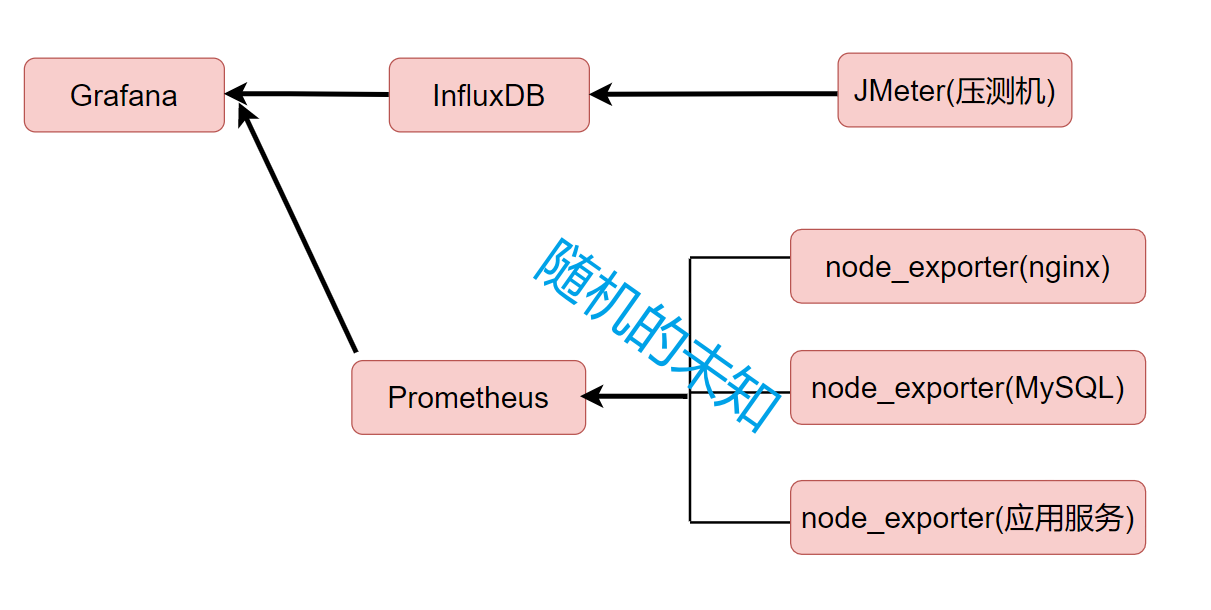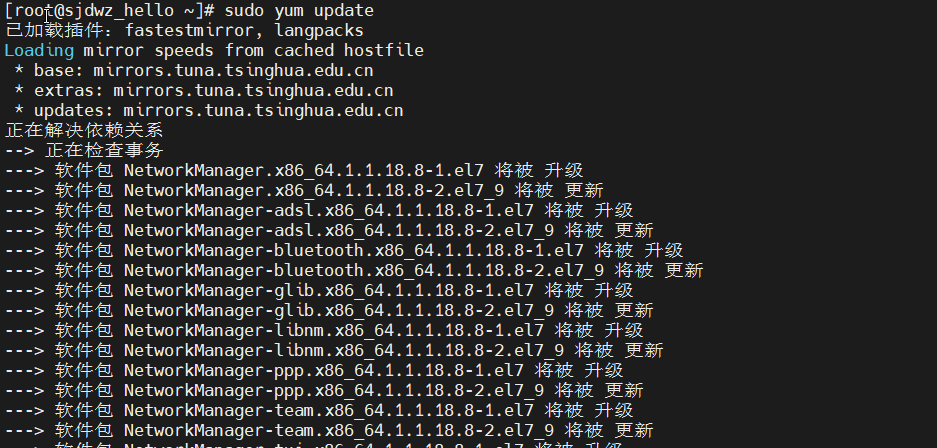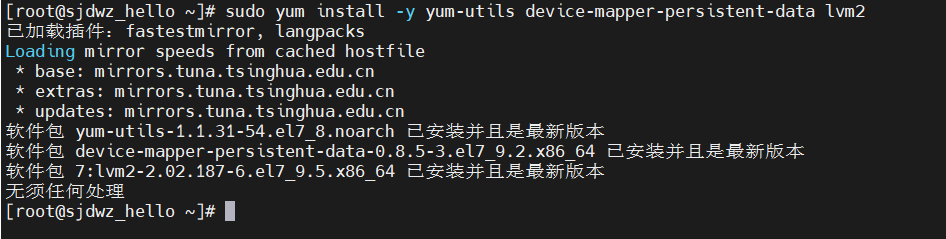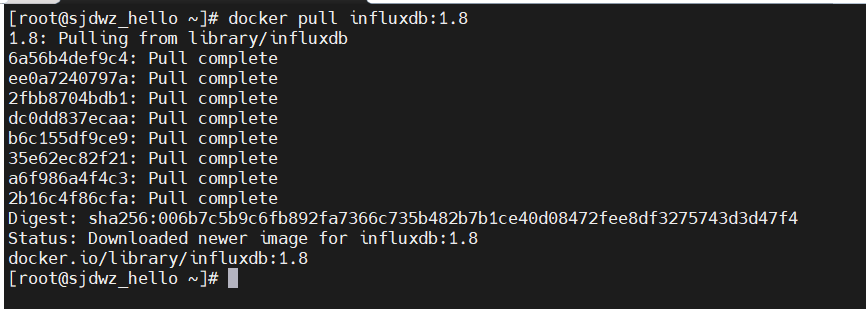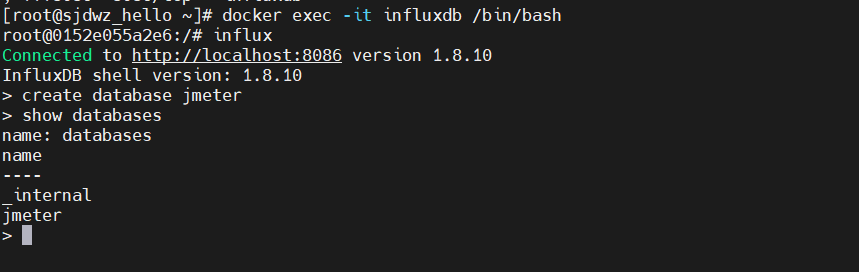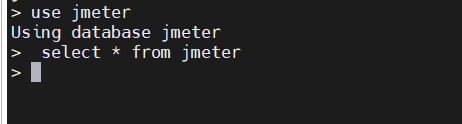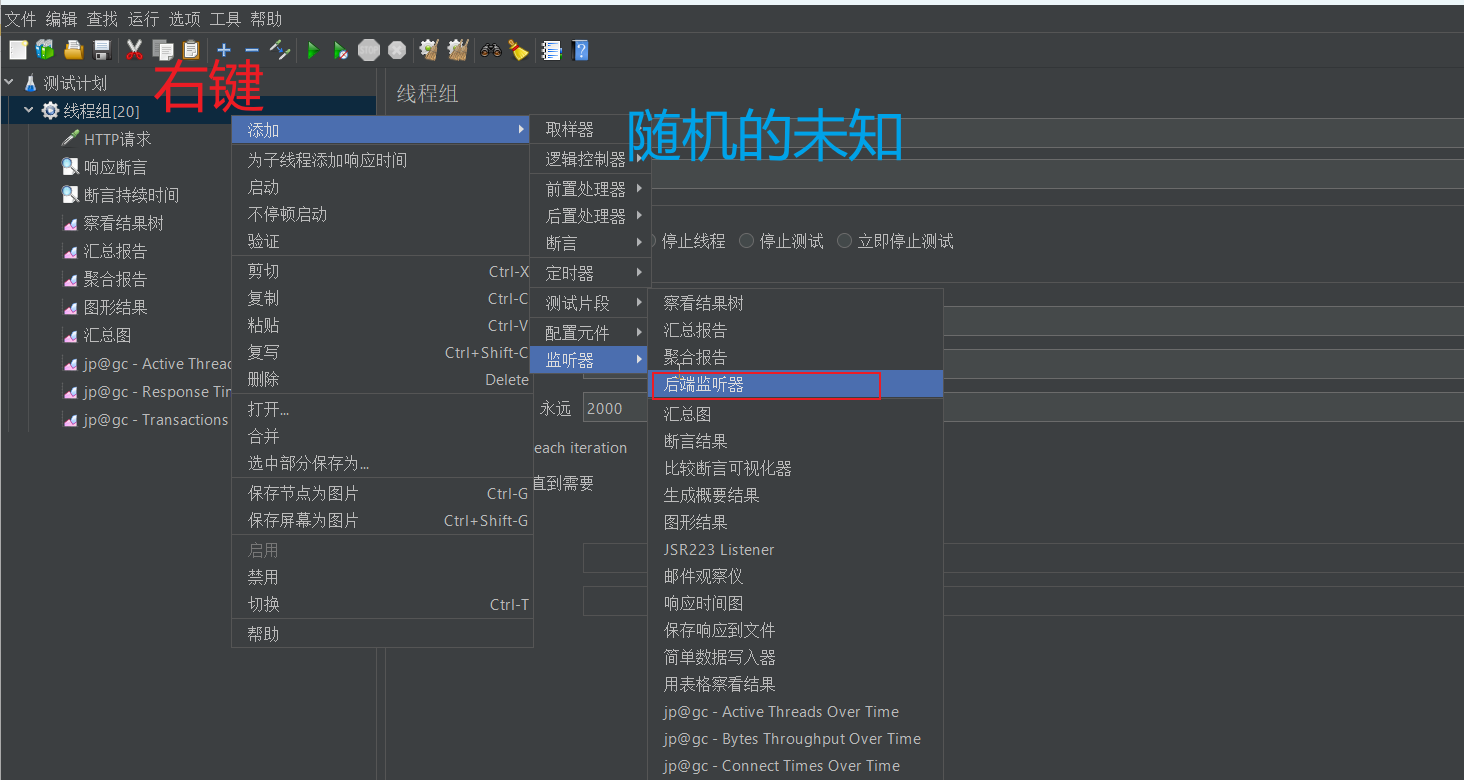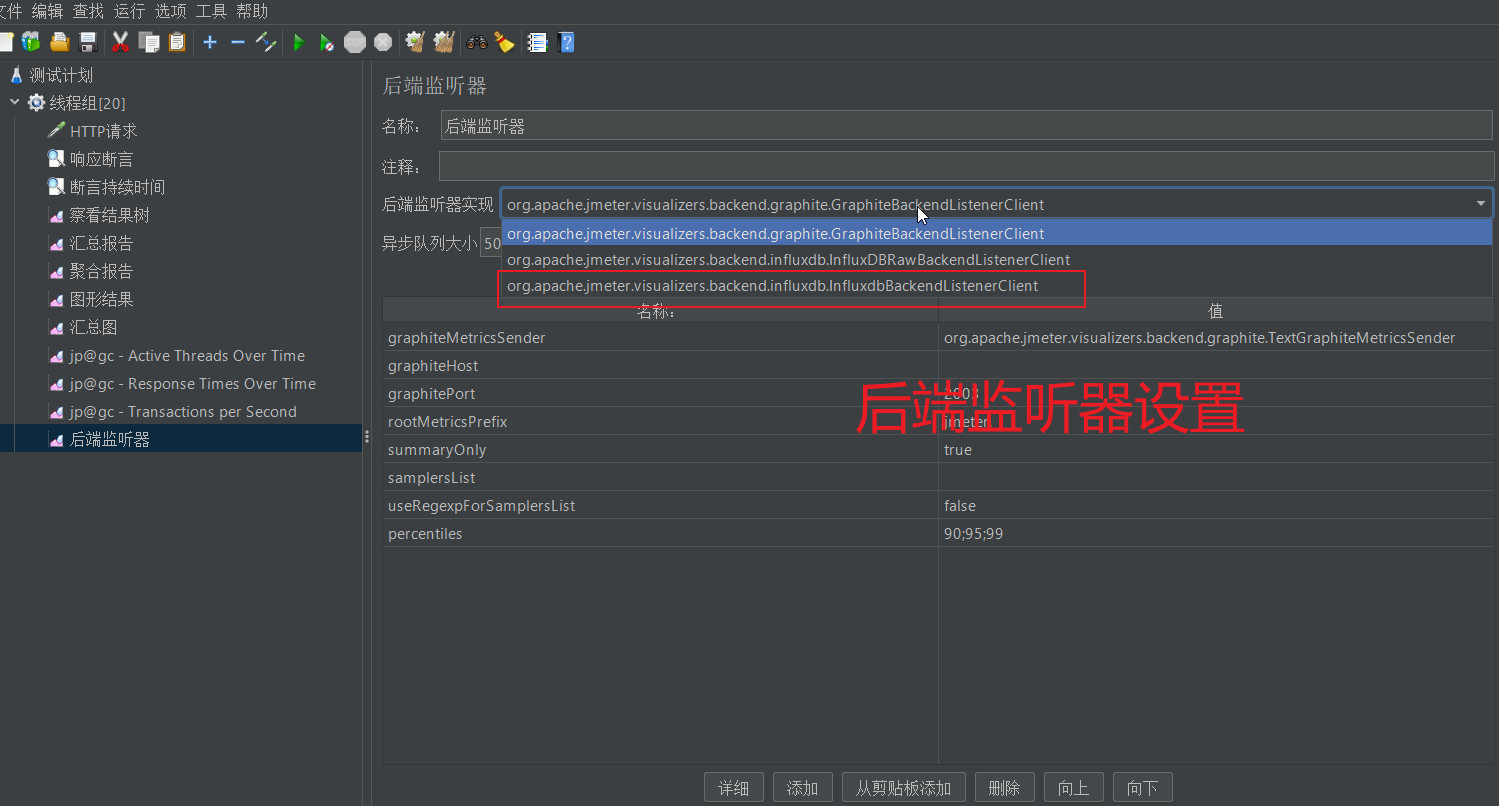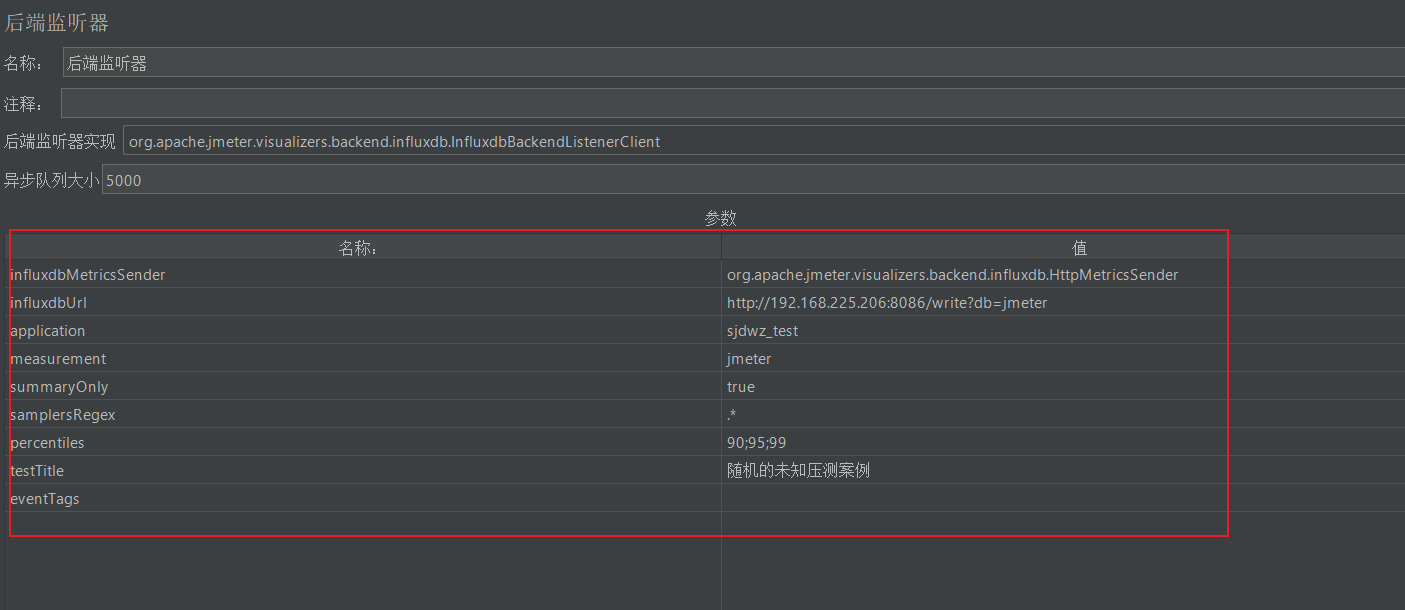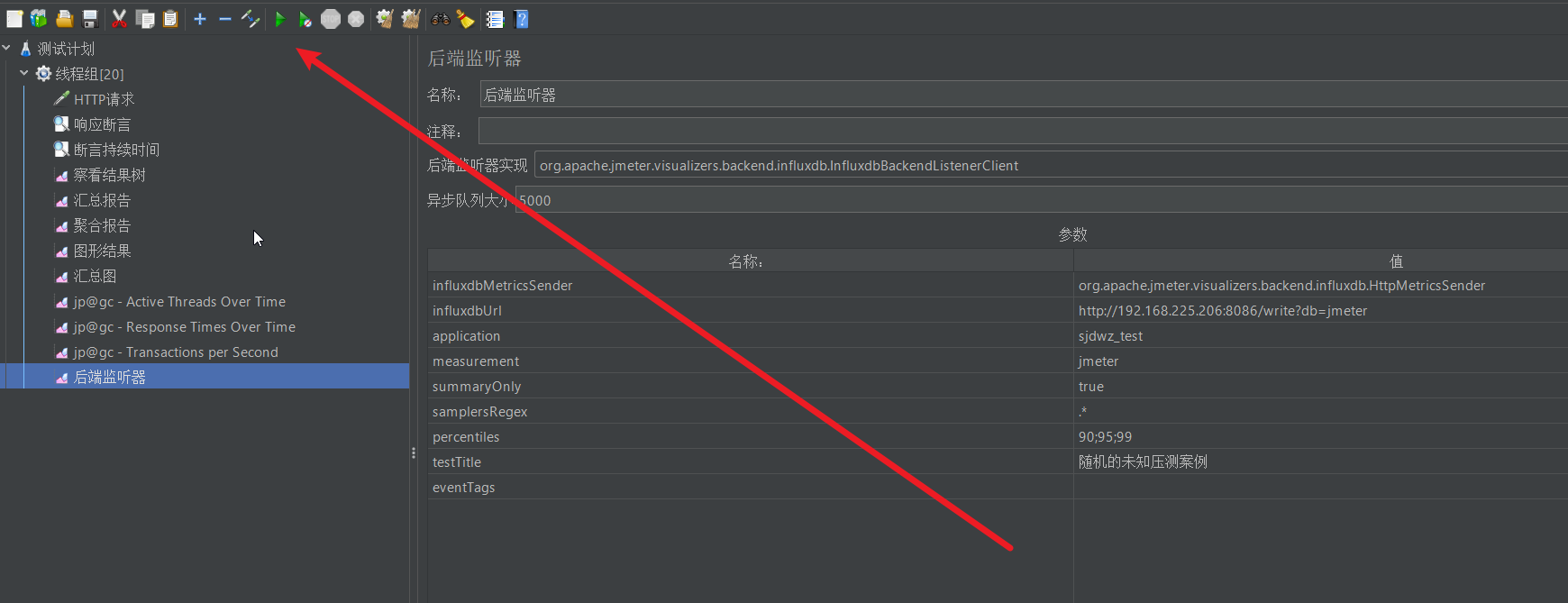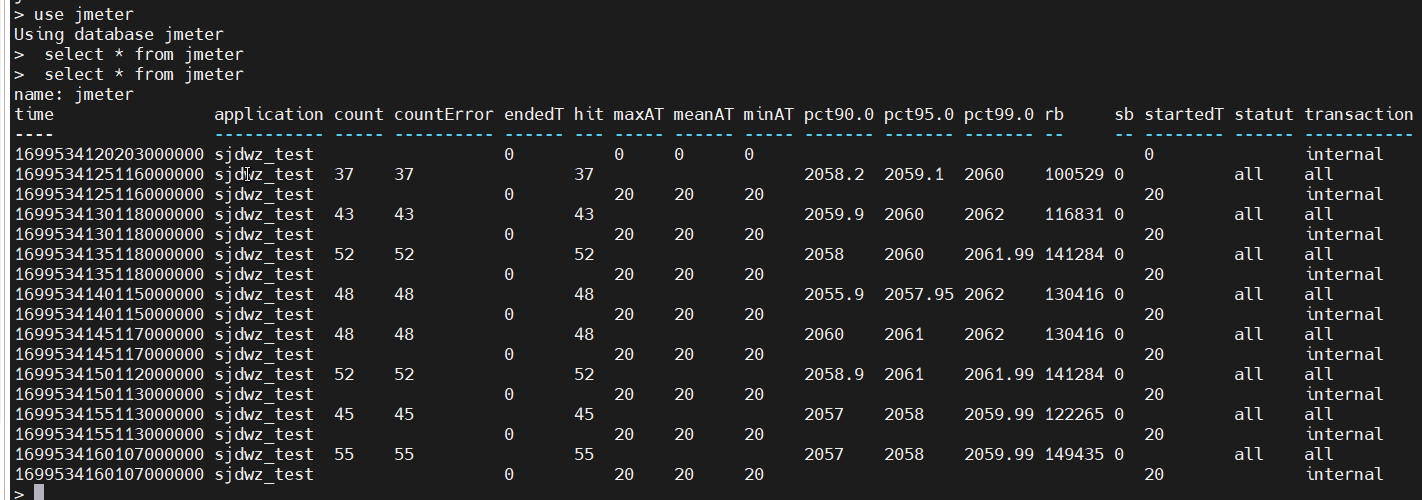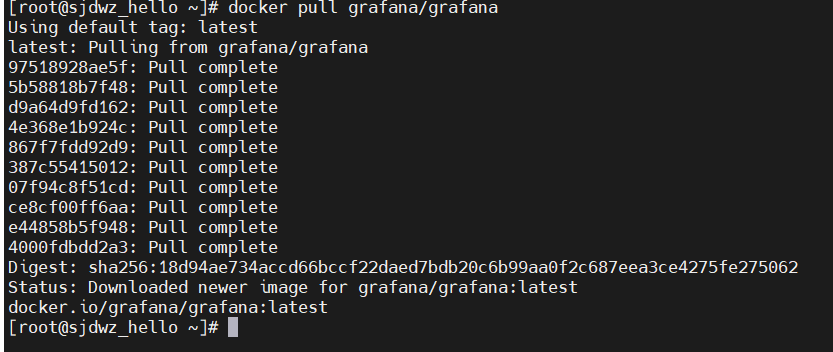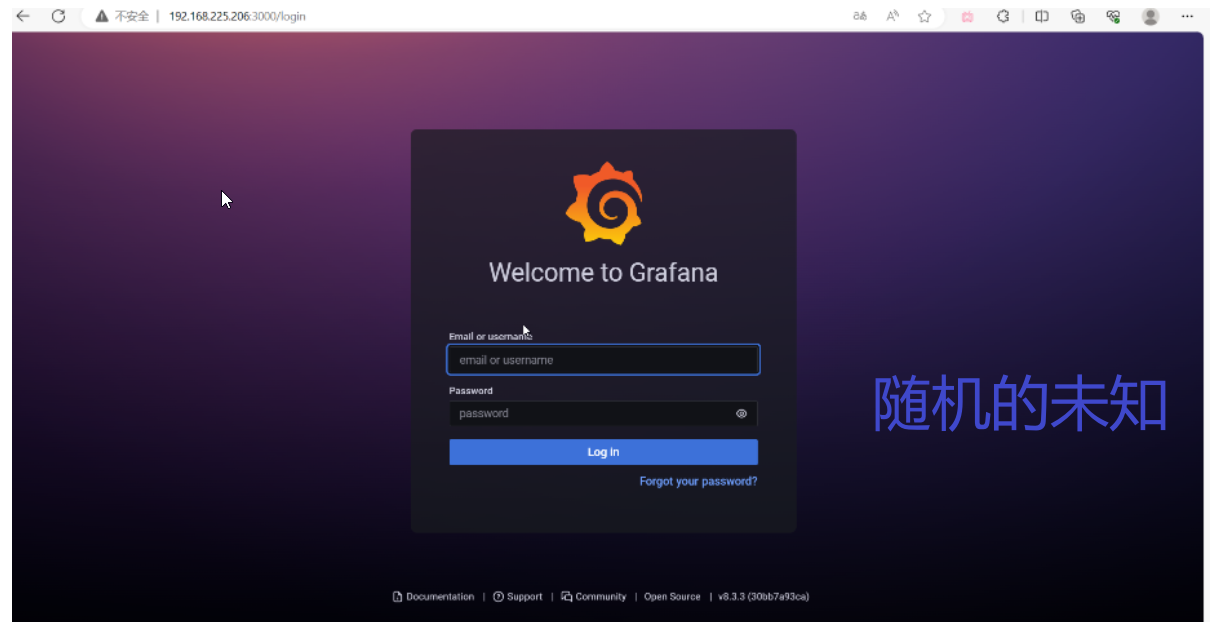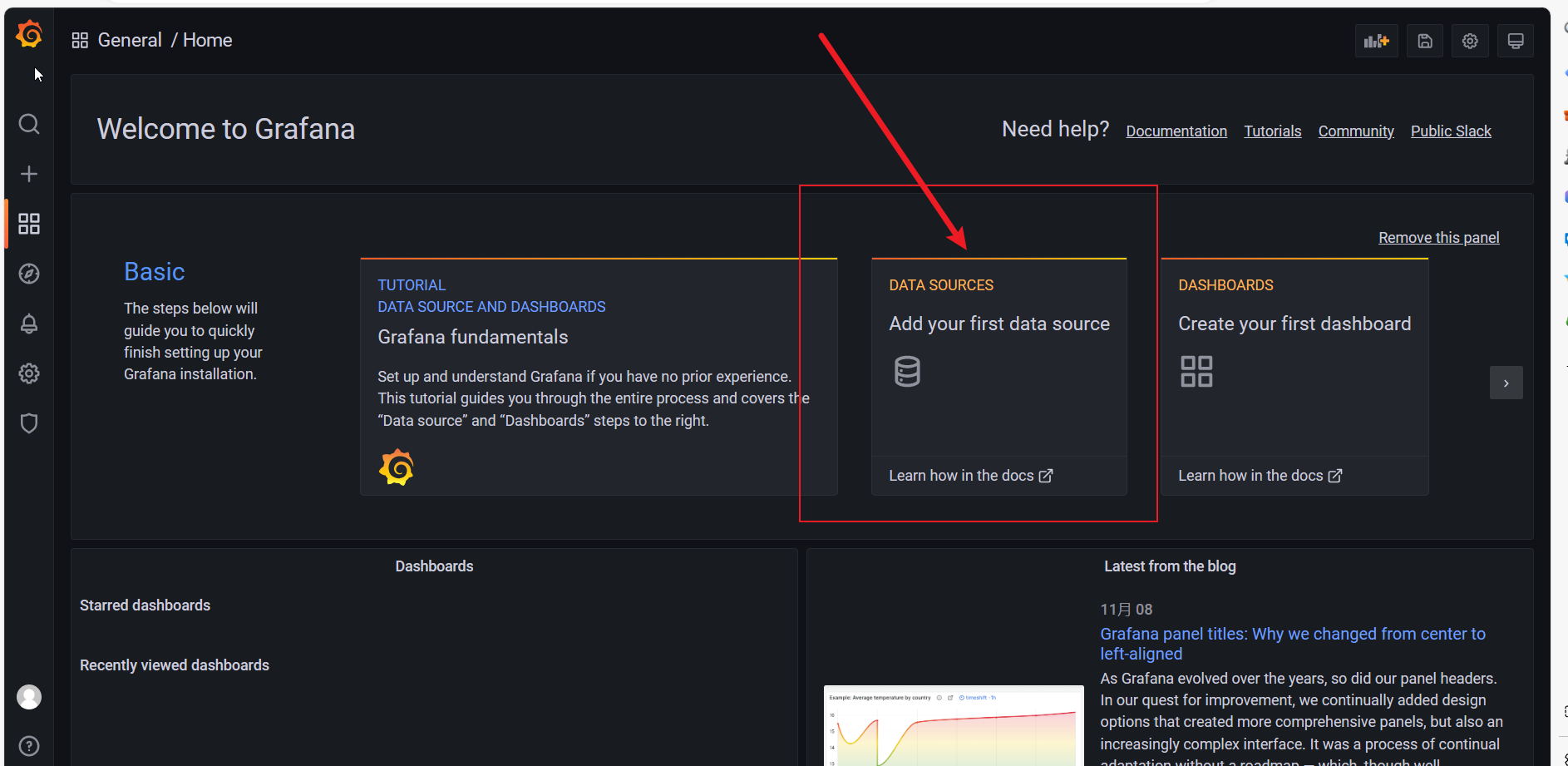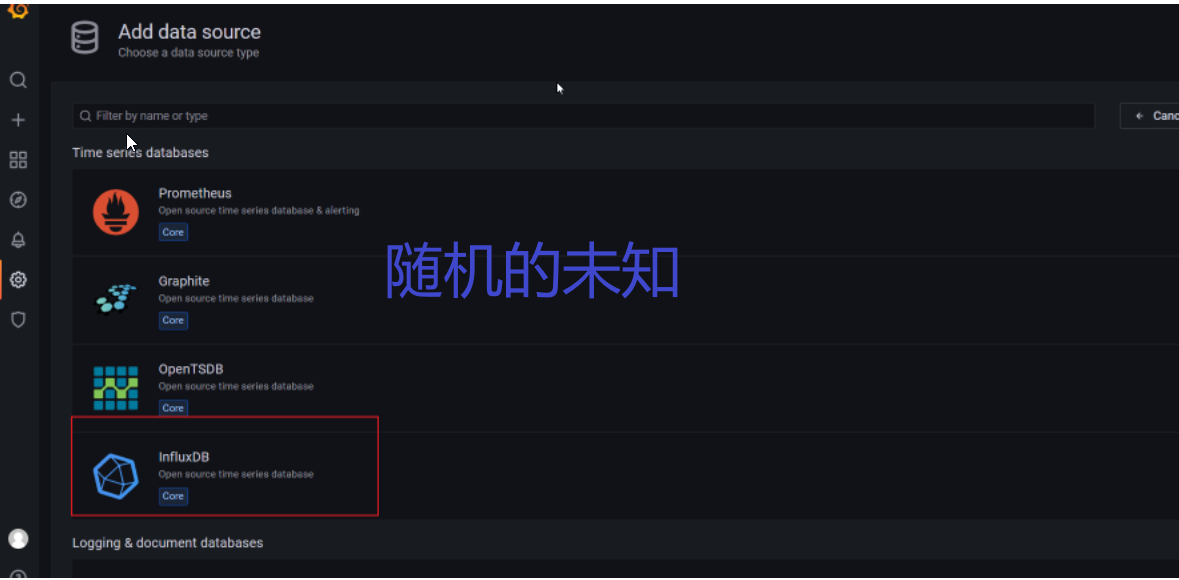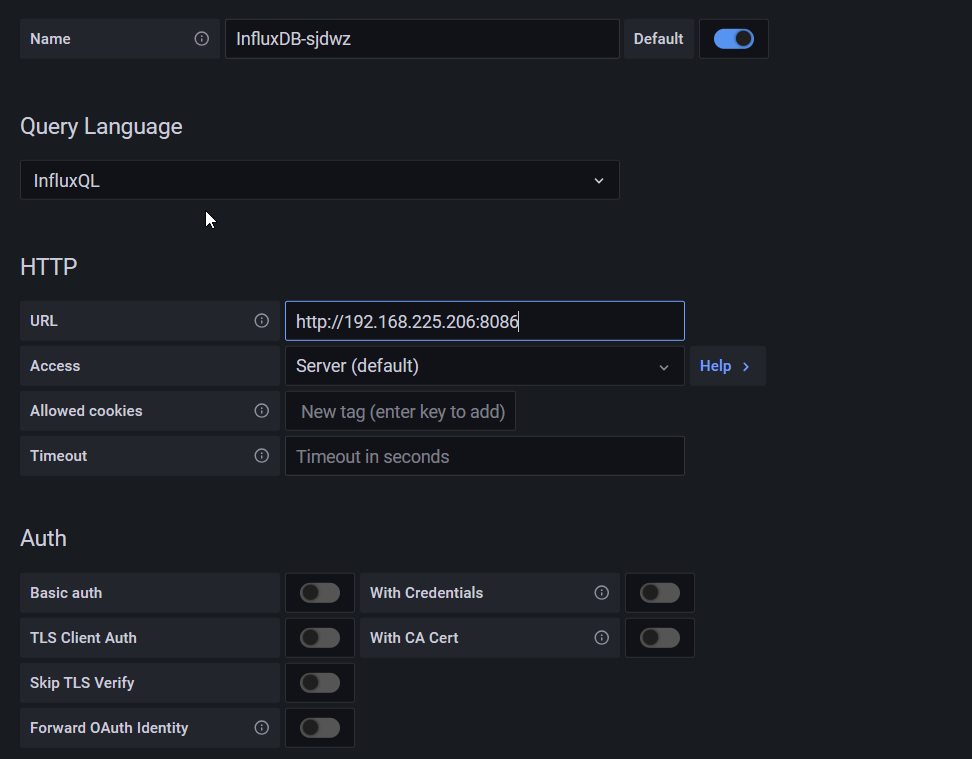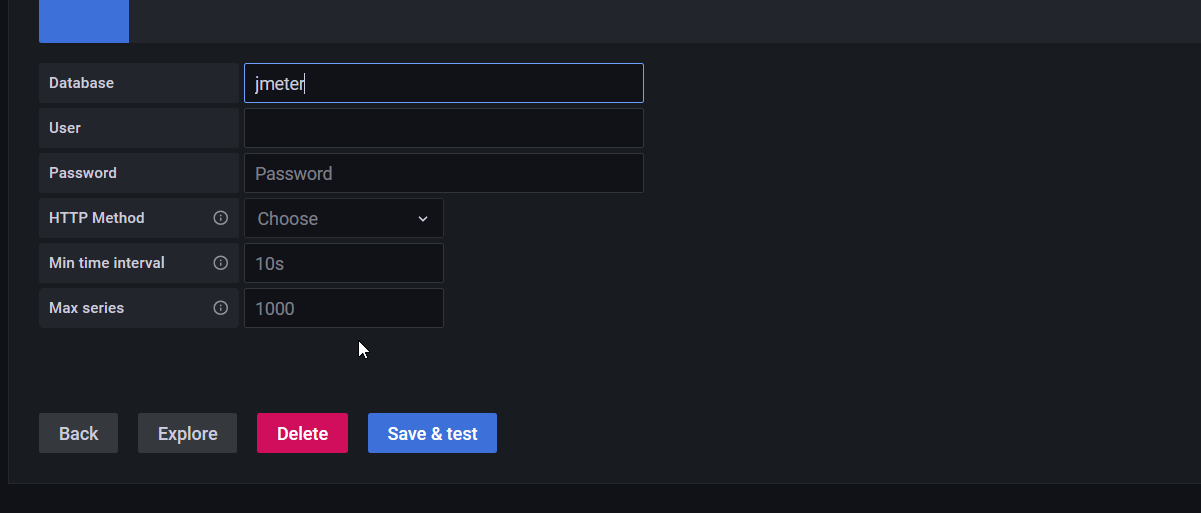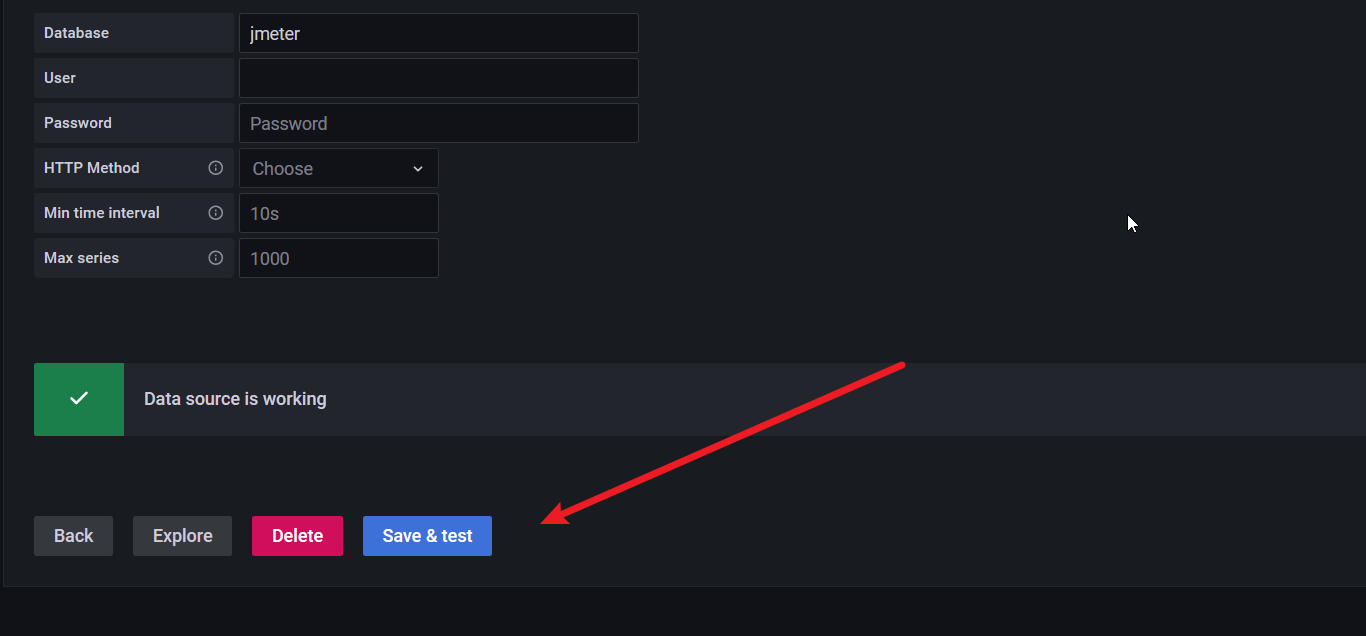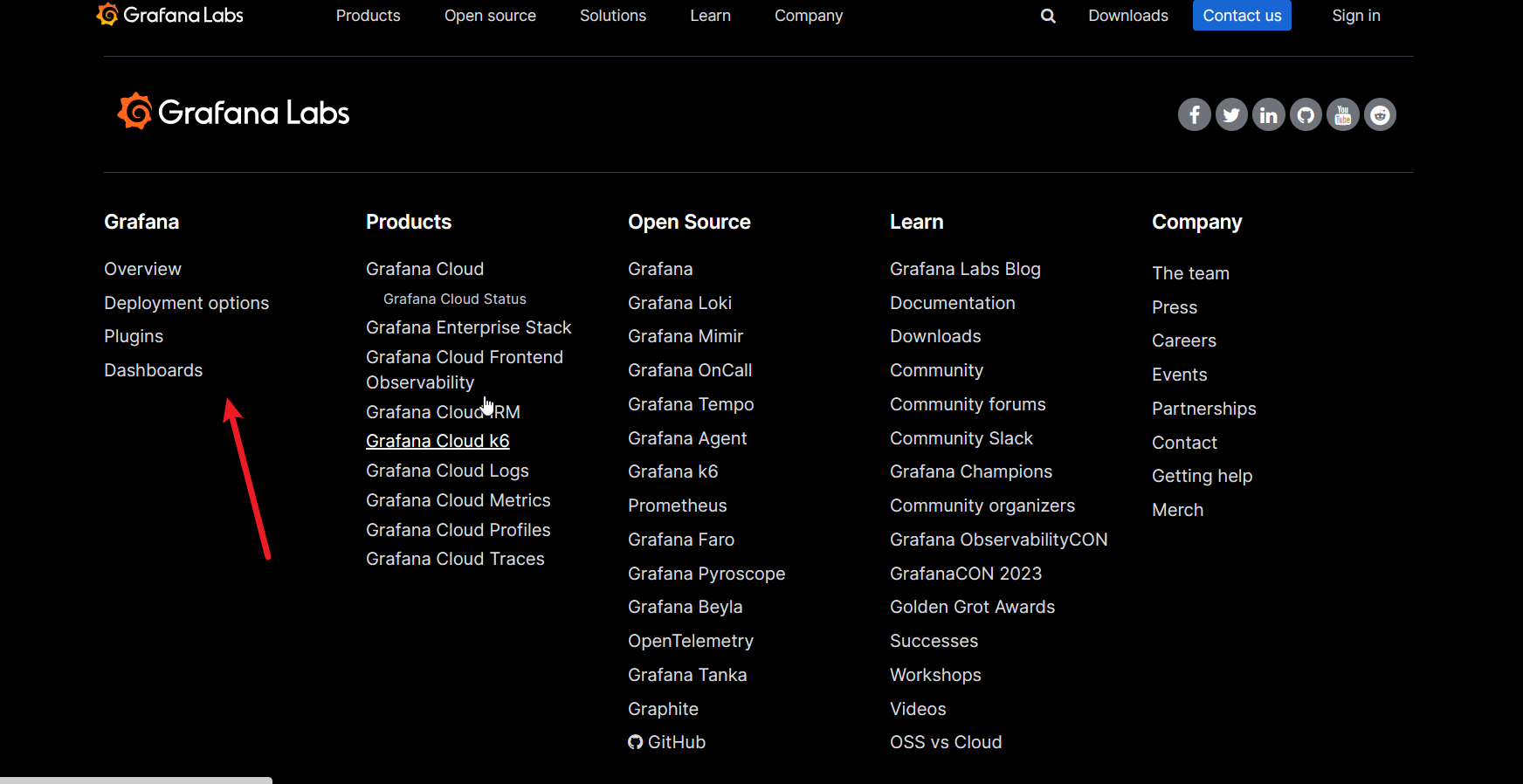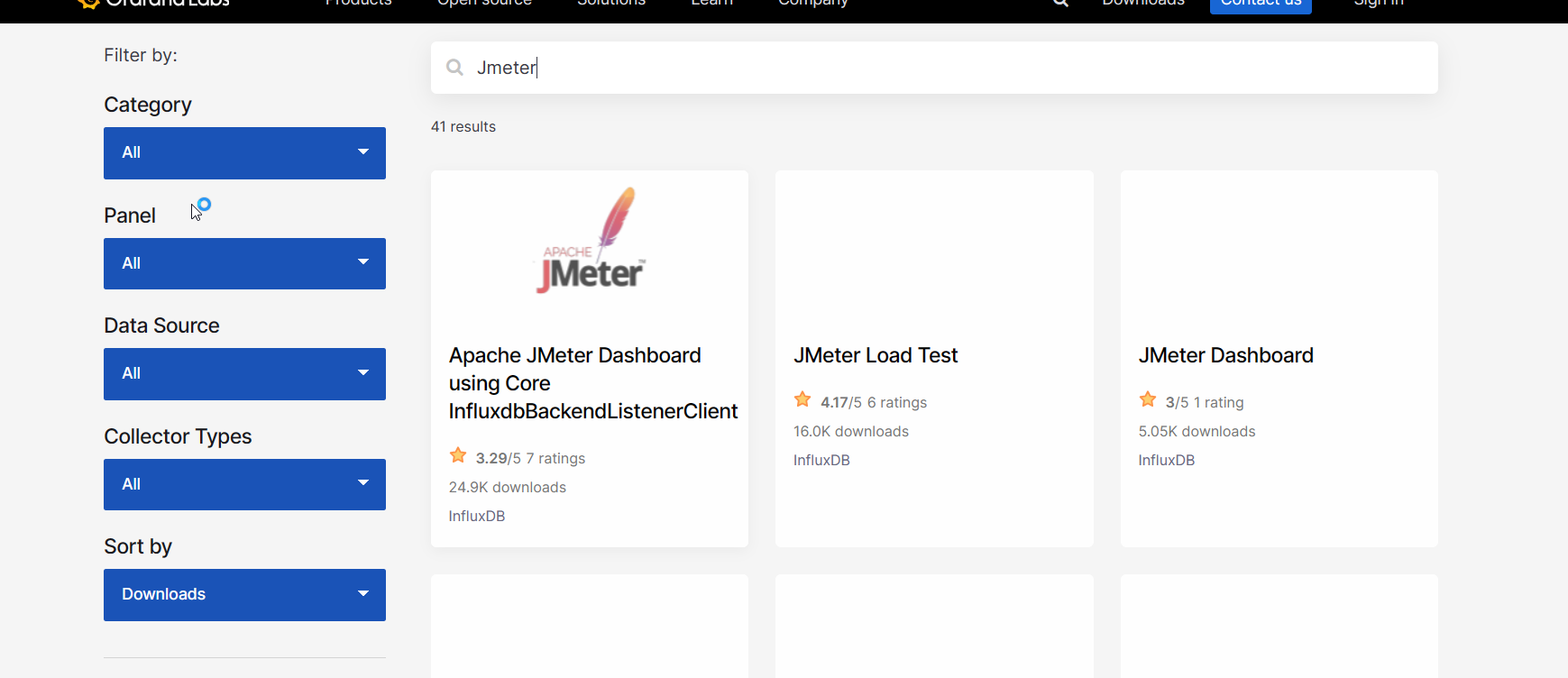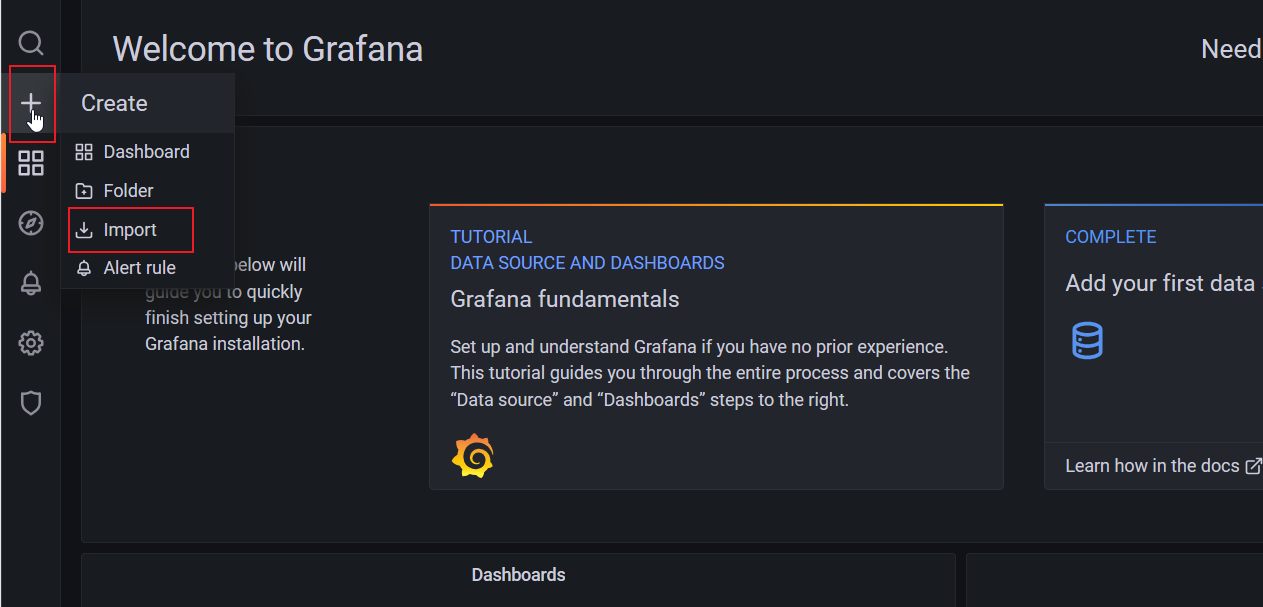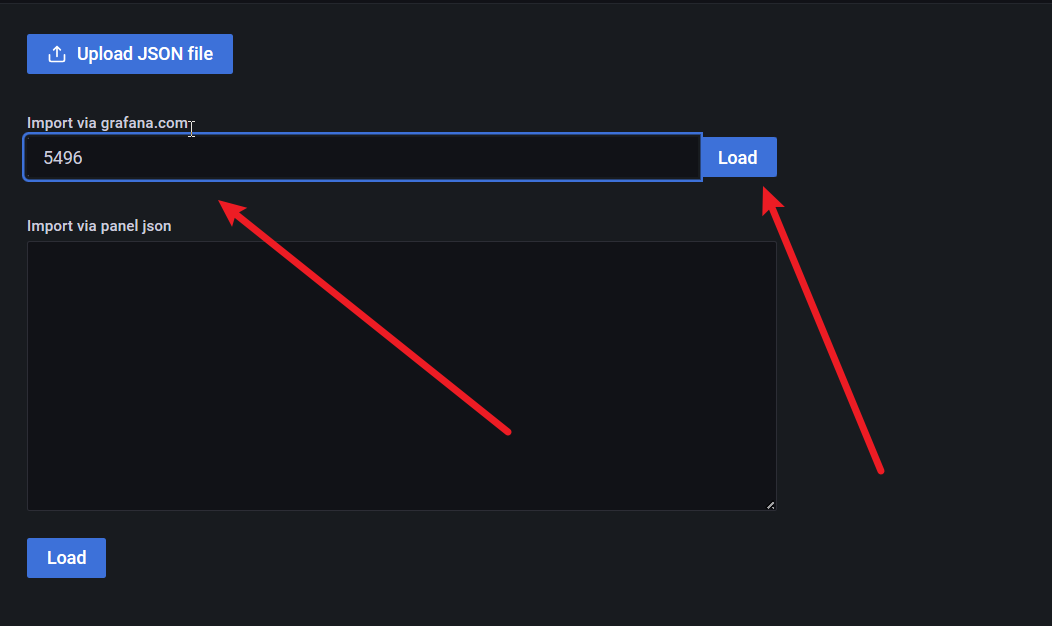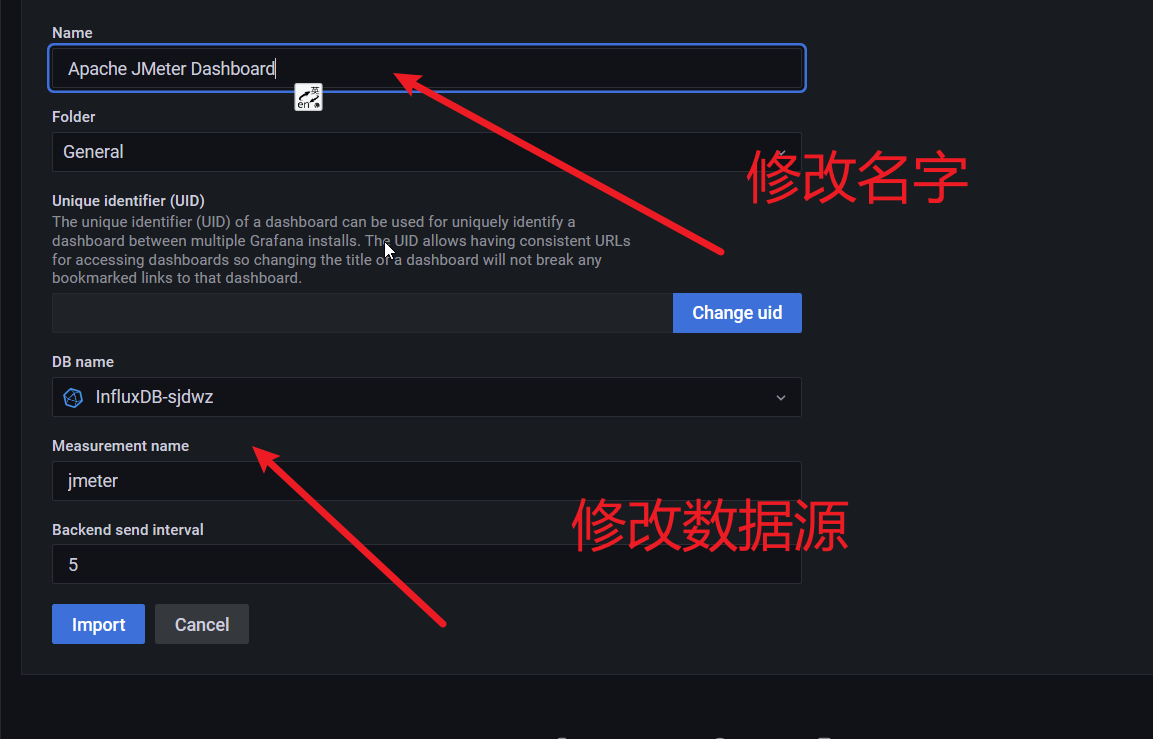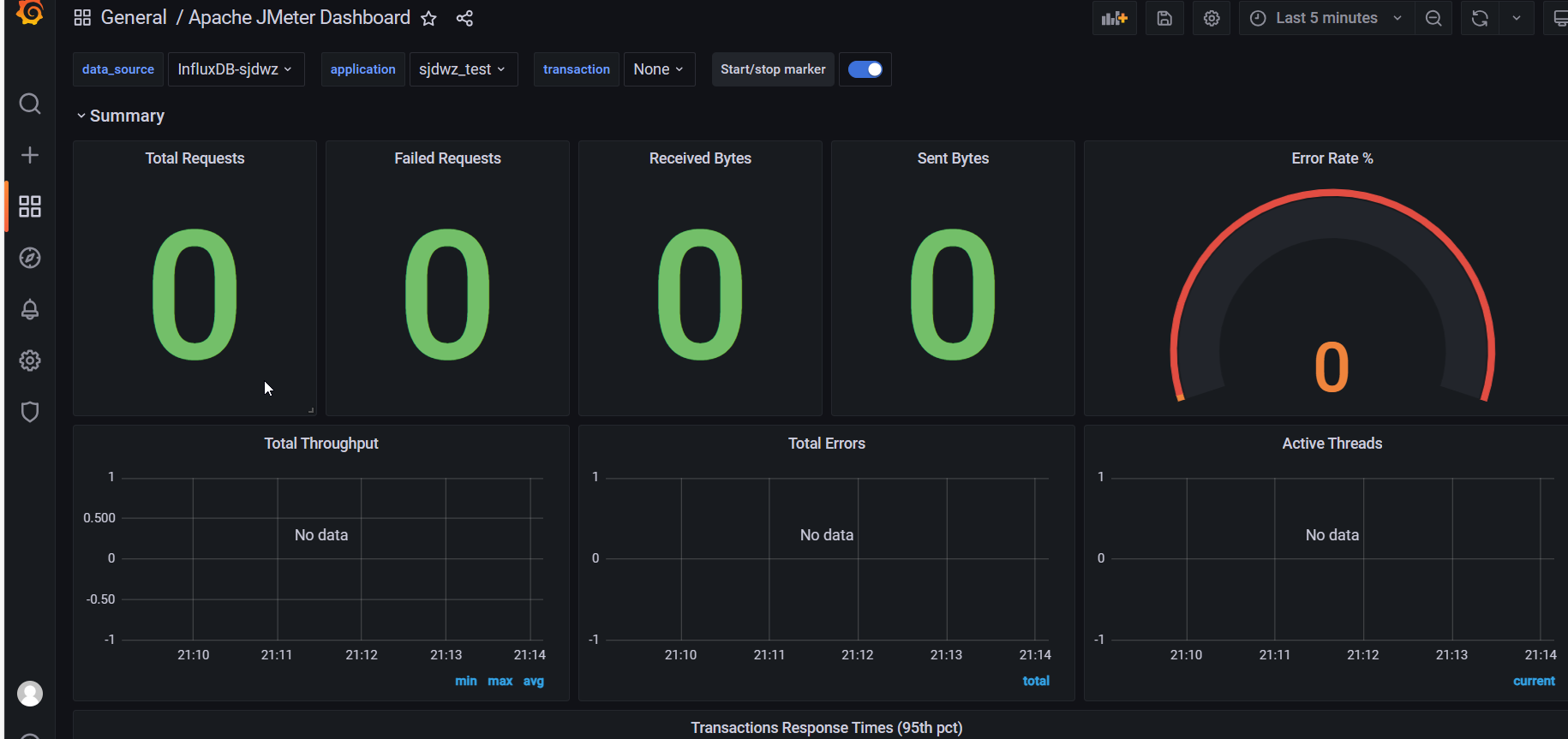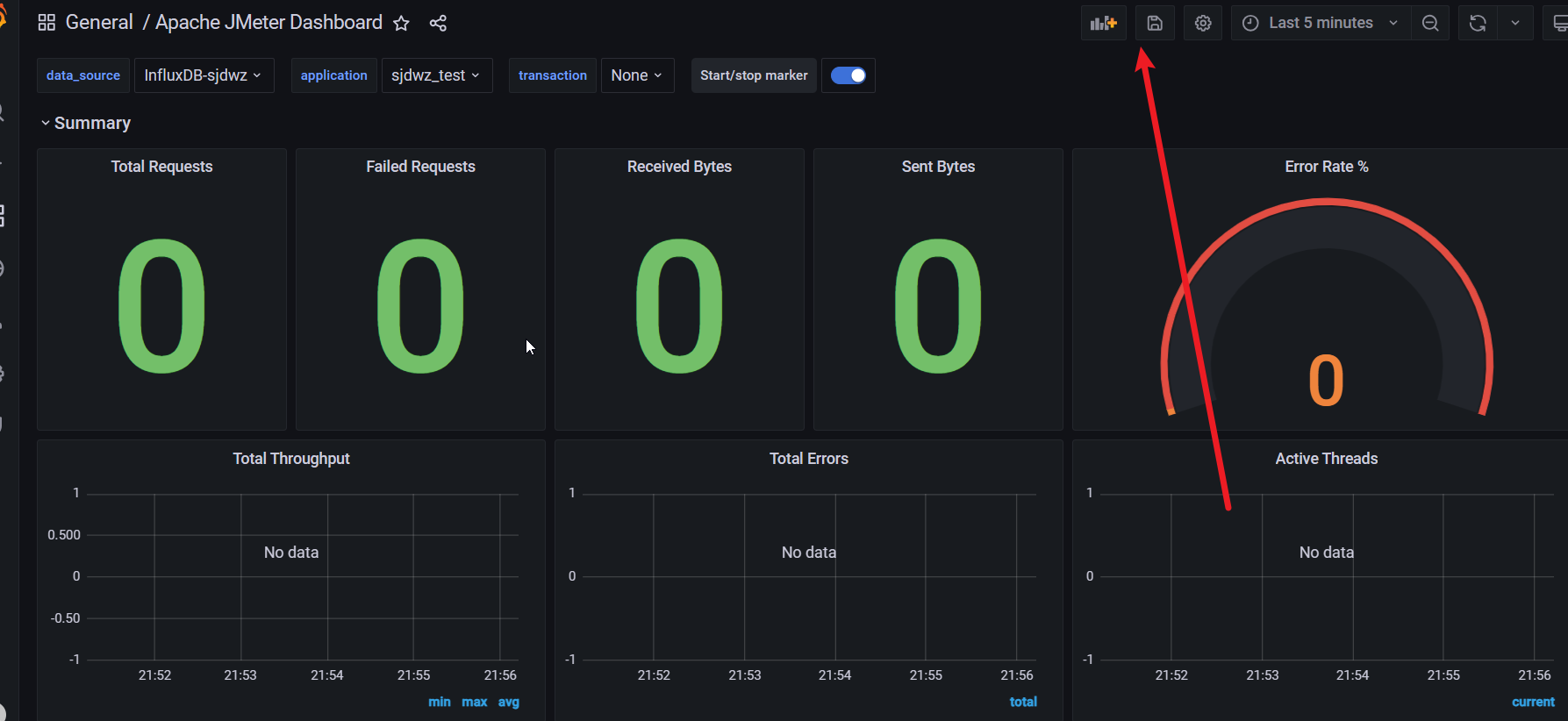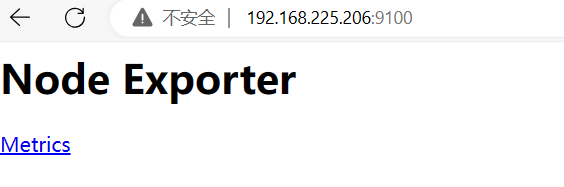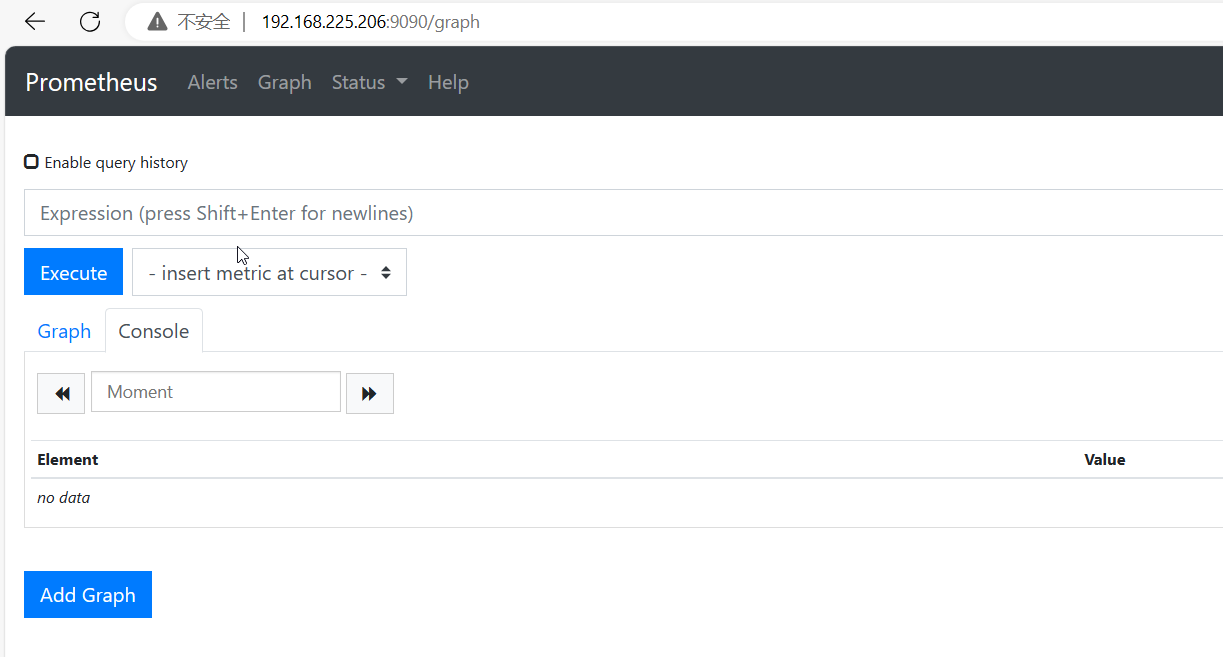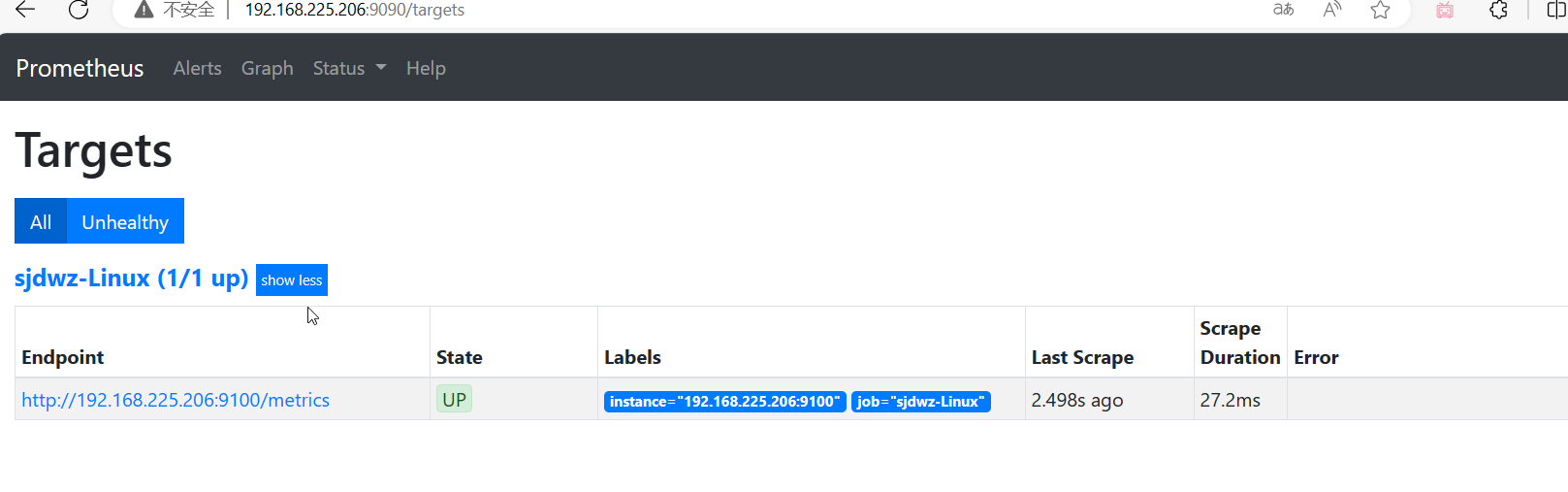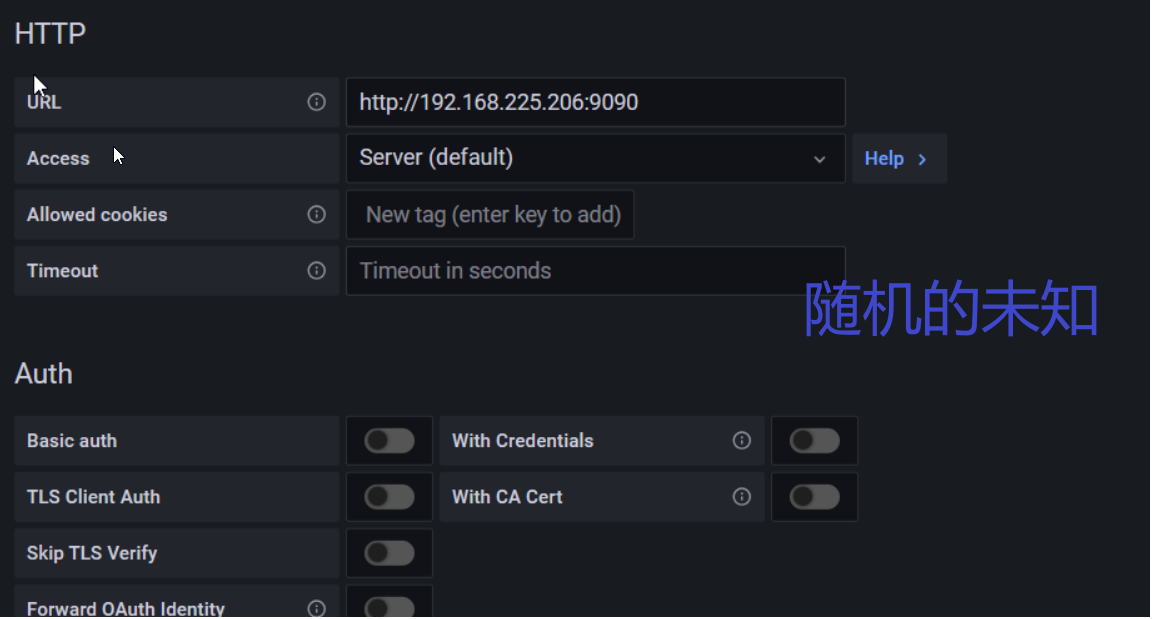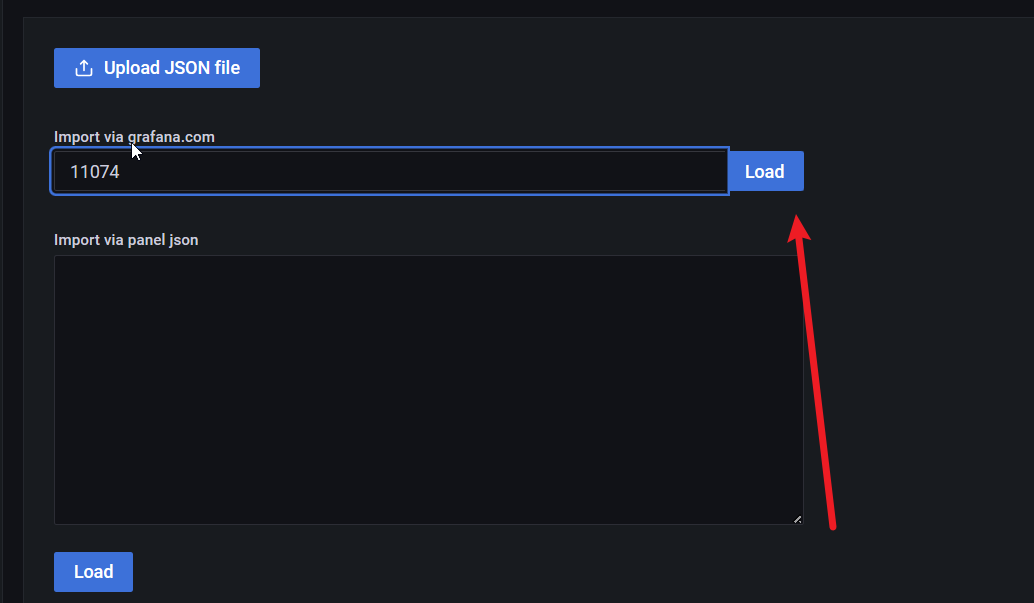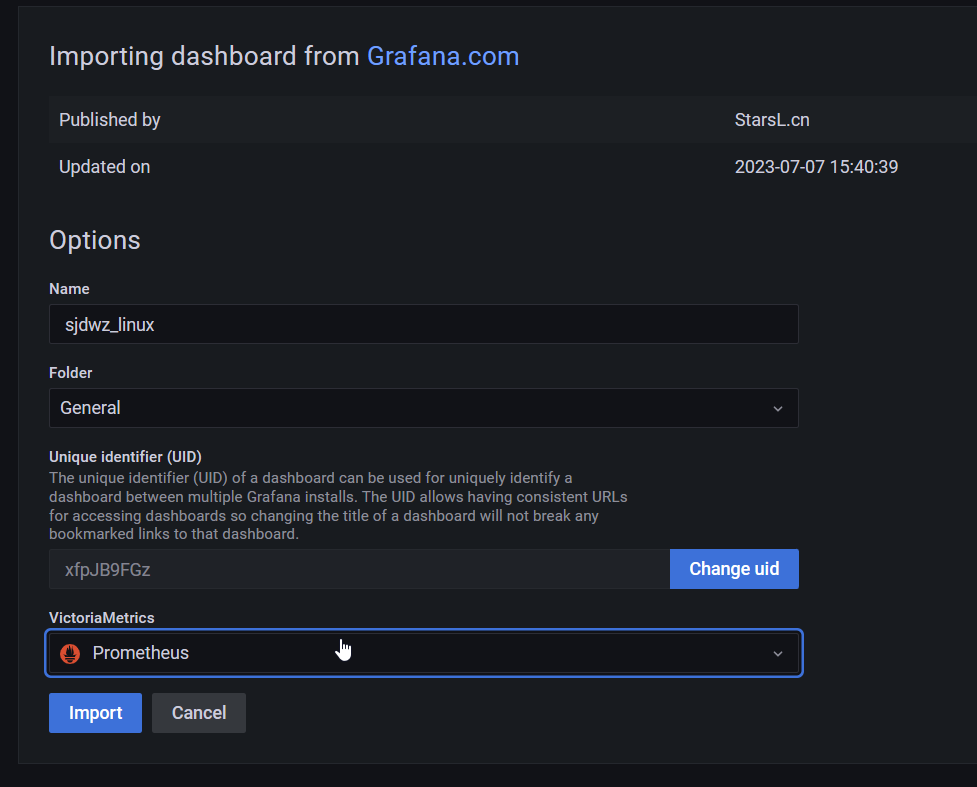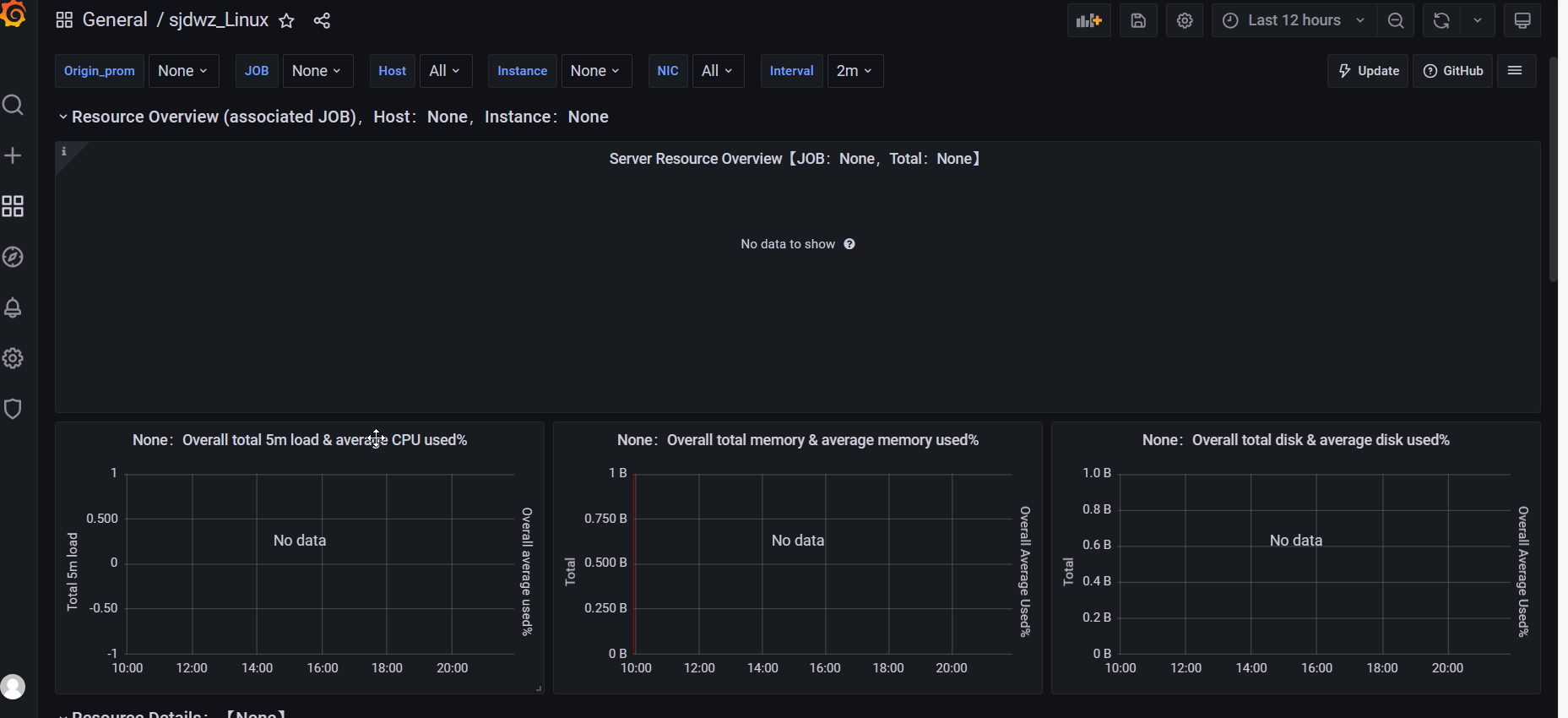C++ Qt开发:QUdpSocket网络通信组件
Qt 是一个跨平台C++图形界面开发库,利用Qt可以快速开发跨平台窗体应用程序,在Qt中我们可以通过拖拽的方式将不同组件放到指定的位置,实现图形化开发极大的方便了开发效率,本章将重点介绍如何运用
QUdpSocket
组件实现基于UDP的网络通信功能。
与
QTcpSocket
组件功能类似,
QUdpSocket
组件是 Qt 中用于实现用户数据报协议(UDP,User Datagram Protocol)通信的类。UDP 是一种无连接的、不可靠的数据传输协议,它不保证数据包的顺序和可靠性,但具有低延迟和简单的特点。
以下是
QUdpSocket
类的完整函数及其简要解释:
| 函数 | 描述 |
|---|---|
QUdpSocket(QObject *parent = nullptr)
|
构造函数,创建一个新的
QUdpSocket
对象。 |
~QUdpSocket()
|
析构函数,释放
QUdpSocket
对象及其资源。 |
void bind(const QHostAddress &address, quint16 port, BindMode mode = DefaultForPlatform)
|
将套接字绑定到指定的本地地址和端口。 |
void close()
|
关闭套接字。 |
bool joinMulticastGroup(const QHostAddress &groupAddress, const QNetworkInterface &iface = QNetworkInterface())
|
加入多播组。 |
bool leaveMulticastGroup(const QHostAddress &groupAddress, const QNetworkInterface &iface = QNetworkInterface())
|
离开多播组。 |
qint64 pendingDatagramSize() const
|
返回下一个待读取的数据报的大小。 |
qint64 readDatagram(char *data, qint64 maxSize, QHostAddress *address = nullptr, quint16 *port = nullptr)
|
读取数据报。 |
QByteArray readDatagram(qint64 maxSize, QHostAddress *address = nullptr, quint16 *port = nullptr)
|
读取数据报,返回
QByteArray
对象。 |
qint64 writeDatagram(const char *data, qint64 size, const QHostAddress &address, quint16 port)
|
发送数据报。 |
qint64 writeDatagram(const QByteArray &datagram, const QHostAddress &address, quint16 port)
|
发送数据报,接受
QByteArray
对象。 |
QAbstractSocket::SocketState state() const
|
返回套接字的当前状态。 |
QAbstractSocket::SocketType socketType() const
|
返回套接字的类型。 |
bool isValid() const
|
如果套接字有效,则返回
true
;否则返回
false
。 |
int error() const
|
返回套接字的当前错误代码。 |
QHostAddress localAddress() const
|
返回本地地址。 |
quint16 localPort() const
|
返回本地端口。 |
int readBufferSize() const
|
返回读取缓冲区的大小。 |
void setReadBufferSize(int size)
|
设置读取缓冲区的大小。 |
QNetworkInterface multicastInterface() const
|
返回多播组的网络接口。 |
void setMulticastInterface(const QNetworkInterface &iface)
|
设置多播组的网络接口。 |
bool hasPendingDatagrams() const
|
如果有待读取的数据报,则返回
true
;否则返回
false
。 |
bool isReadable() const
|
如果套接字可读,则返回
true
;否则返回
false
。 |
bool isWritable() const
|
如果套接字可写,则返回
true
;否则返回
false
。 |
bool setSocketDescriptor(int socketDescriptor, QUdpSocket::SocketState socketState = ConnectedState, QIODevice::OpenMode openMode = ReadWrite)
|
设置套接字描述符。 |
int socketDescriptor() const
|
返回套接字描述符。 |
bool waitForReadyRead(int msecs = 30000)
|
等待套接字可读取数据。 |
bool waitForBytesWritten(int msecs = 30000)
|
等待套接字已写入指定字节数的数据。 |
void ignoreSslErrors(const QList<QSslError> &errors)
|
忽略 SSL 错误。 |
void abort()
|
强制关闭套接字。 |
QNetworkProxy proxy() const
|
返回套接字的代理设置。 |
void setProxy(const QNetworkProxy &networkProxy)
|
设置套接字的代理设置。 |
QString errorString() const
|
返回套接字的错误消息字符串。 |
这些函数提供了在 UDP 通信中使用
QUdpSocket
的各种功能,包括绑定、发送和接收数据报、设置和获取套接字的状态等。
1.1 初始化部分
在初始化部分我们首先通过
new QUdpSocket
来实现创建UDP对象,
QUdpSocket
构造函数的函数原型如下:
QUdpSocket::QUdpSocket(QObject * parent = nullptr)
如上构造函数创建一个新的
QUdpSocket
对象。如果提供了
parent
参数,则会将新创建的
QUdpSocket
对象添加到
parent
对象的子对象列表中,并且在
parent
对象被销毁时自动销毁
QUdpSocket
对象。如果没有提供
parent
参数,则
QUdpSocket
对象将不会有父对象,并且需要手动管理其生命周期。
初始化结束后,则下一步需要调用
bind()
,
bind()
函数是
QUdpSocket
类的一个成员函数,用于将套接字绑定到特定的本地地址和端口。它的函数原型如下:
void QUdpSocket::bind(const QHostAddress &address, quint16 port, BindMode mode = DefaultForPlatform)
address
:要绑定的本地地址,通常是
QHostAddress::Any
,表示绑定到所有可用的网络接口。port
:要绑定的本地端口号。mode
:绑定模式,指定套接字的行为。默认值是
DefaultForPlatform
,表示使用平台默认的绑定模式。
该函数允许
QUdpSocket
在本地网络接口上监听传入的数据报。一旦调用了
bind()
函数,
QUdpSocket
就可以接收来自指定地址和端口的数据报。
在调用
bind()
函数之后,如果成功绑定了指定的地址和端口,套接字将处于
BoundState
状态。如果出现错误,可以通过检查
error()
函数获取错误代码,并通过
errorString()
函数获取错误消息。
接着我们通过
connect()
函数依次绑定套接字到
stateChanged
状态改变信号,以及
readyRead()
读取信号上,这段初始化代码如下所示;
MainWindow::MainWindow(QWidget *parent)
: QMainWindow(parent)
, ui(new Ui::MainWindow)
{
ui->setupUi(this);
udpSocket=new QUdpSocket(this);
// 生成随机整数 包含2000 - 不包含65534
int randomInt = QRandomGenerator::global()->bounded(2000, 65534);
if(udpSocket->bind(randomInt))
{
this->setWindowTitle(this->windowTitle() + " | 地址: " + getLocalAddress() + " 绑定端口:" + QString::number(udpSocket->localPort()));
}
connect(udpSocket,SIGNAL(stateChanged(QAbstractSocket::SocketState)),this,SLOT(onSocketStateChange(QAbstractSocket::SocketState)));
onSocketStateChange(udpSocket->state());
connect(udpSocket,SIGNAL(readyRead()),this,SLOT(onSocketReadyRead()));
}
接着切换到读取信号所对应的槽函数上,
onSocketReadyRead
是我们自定义的一个槽,该槽函数功能如下所示;
// 读取收到的数据报
void MainWindow::onSocketReadyRead()
{
while(udpSocket->hasPendingDatagrams())
{
QByteArray datagram;
datagram.resize(udpSocket->pendingDatagramSize());
QHostAddress peerAddr;
quint16 peerPort;
udpSocket->readDatagram(datagram.data(),datagram.size(),&peerAddr,&peerPort);
QString str=datagram.data();
QString peer="[消息来自 " + peerAddr.toString()+":"+QString::number(peerPort)+"] | ";
ui->plainTextEdit->appendPlainText(peer+str);
}
}
首先在代码中调用
pendingDatagramSize
函数,
pendingDatagramSize()
是
QUdpSocket
类的一个成员函数,用于获取下一个待读取的数据报的大小。它的函数原型如下:
qint64 QUdpSocket::pendingDatagramSize() const
该函数返回一个
qint64
类型的值,表示下一个待读取的数据报的大小(以字节为单位)。如果没有待读取的数据报,或者发生了错误,该函数将返回 -1。
通常,可以在调用
readDatagram()
函数之前调用
pendingDatagramSize()
函数来获取下一个待读取的数据报的大小。这样可以为数据缓冲区分配正确大小的空间,以确保完整地读取数据报。
当有了待读取字节后,接着就可以直接通过调用
readDatagram
函数来从套接字中读取数据报,
readDatagram()
是
QUdpSocket
类的一个成员函数,它有几个重载形式,其中最常用的是:
qint64 QUdpSocket::readDatagram(char * data, qint64 maxSize, QHostAddress * address = nullptr, quint16 * port = nullptr)
该函数用于读取数据报并将其存储到指定的缓冲区
data
中,最多读取
maxSize
个字节的数据。可选参数
address
和
port
用于返回数据报的源地址和端口号。如果不需要这些信息,可以将它们设置为
nullptr
。
函数返回实际读取的字节数,如果发生错误,返回 -1。要查看错误信息,可以使用
error()
和
errorString()
函数。
另外,还有一个更简单的重载形式:
QByteArray QUdpSocket::readDatagram(qint64 maxSize, QHostAddress * address = nullptr, quint16 * port = nullptr)
这个重载函数直接返回一个
QByteArray
对象,其中包含了读取的数据报。
1.2 单播与广播消息
单播(Unicast)和广播(Broadcast)是网络通信中常见的两种数据传输方式,它们在数据包的传输范围和目标数量上有所不同。
单播(Unicast)
单播是一种一对一的通信方式,其中数据包从一个发送者传输到一个接收者。在单播通信中,数据包只发送到目标主机的网络接口,并且只有目标主机能够接收和处理这个数据包。
- 一对一通信:每个数据包只有一个发送者和一个接收者。
- 目标明确:数据包只发送到特定的目标主机,其他主机不会接收到这个数据包。
- 点到点通信:适用于直接通信的场景,如客户端与服务器之间的通信。
当按钮发送消息被点击后,则是一种单播模式,通常该模式需要得到目标地址与端口号,并通过调用
writeDatagram
来实现数据的发送,该函数通过传入三个参数,分别是发送字符串,目标地址与目标端口来实现一对一推送。
void MainWindow::on_pushButton_clicked()
{
QHostAddress targetAddr(ui->lineEdit_addr->text());
QString portString = ui->lineEdit_port->text();
quint16 targetPort = portString.toUShort();
QString msg=ui->lineEdit_msg->text();
QByteArray str=msg.toUtf8();
// 发送数据报
udpSocket->writeDatagram(str,targetAddr,targetPort);
ui->plainTextEdit->appendPlainText("[单播消息] | " + msg);
}
广播(Broadcast)
广播是一种一对多的通信方式,其中数据包从一个发送者传输到同一网络中的所有主机。在广播通信中,数据包被发送到网络中的所有主机,并且所有的主机都能够接收和处理这个数据包。
- 一对多通信:每个数据包有一个发送者,但可以有多个接收者。
- 目标不明确:数据包被发送到网络中的所有主机,不需要知道接收者的具体地址。
- 广播域:在局域网中进行广播,只有在同一广播域内的主机才能接收到广播消息。
- 网络负载:在大型网络中使用广播可能会产生大量的网络流量,影响网络性能。
当按钮广播消息被点击后,则同样是调用
writeDatagram
函数与,唯一的区别在于第二个参数并未指定地址,而是使用了
QHostAddress::Broadcast
来代替,意味着只要端口是一致的则对所有的客户推送消息,其他保持不变。
void MainWindow::on_pushButton_2_clicked()
{
// 广播地址
QString portString = ui->lineEdit_port->text();
quint16 targetPort = portString.toUShort();
QString msg=ui->lineEdit_msg->text();
QByteArray str=msg.toUtf8();
udpSocket->writeDatagram(str,QHostAddress::Broadcast,targetPort);
ui->plainTextEdit->appendPlainText("[广播消息] | " + msg);
}
读者可自行运行两次客户端,此时的端口将会随机分配,当指定对端端口后就可以向其发送数据,如下图所示;具体实现细节,请参考文章附件。